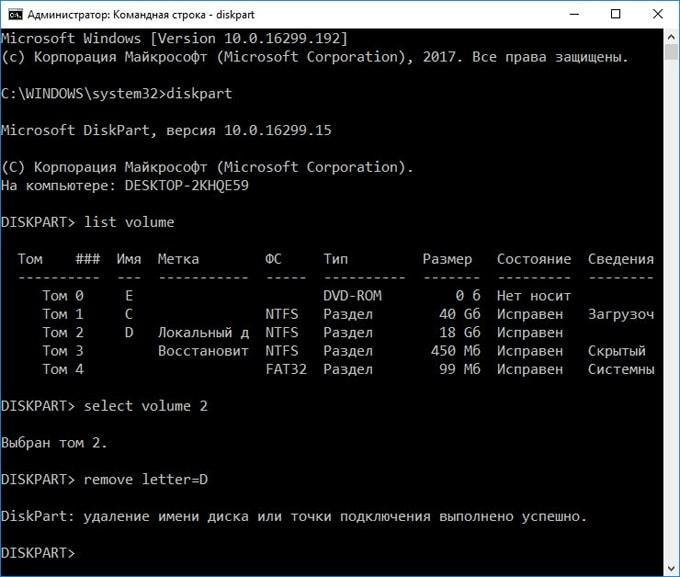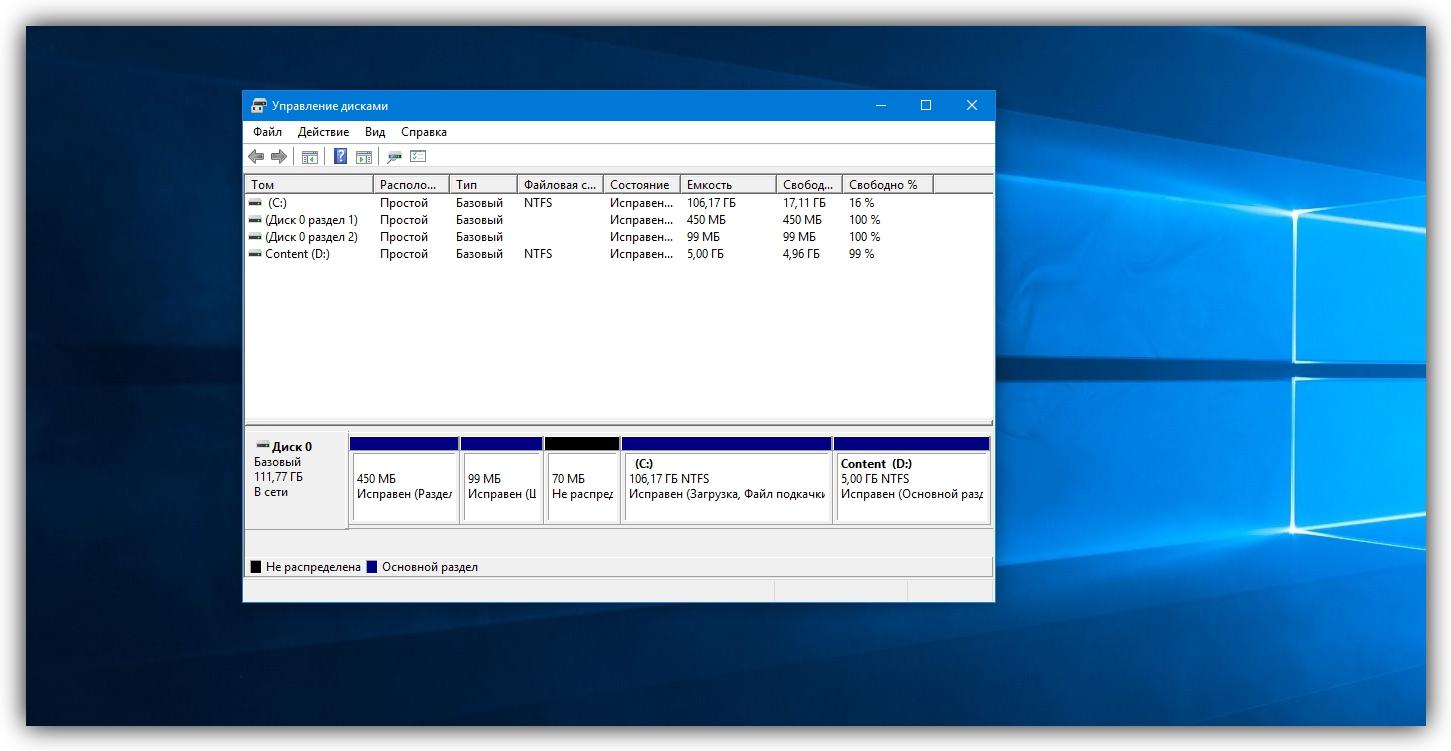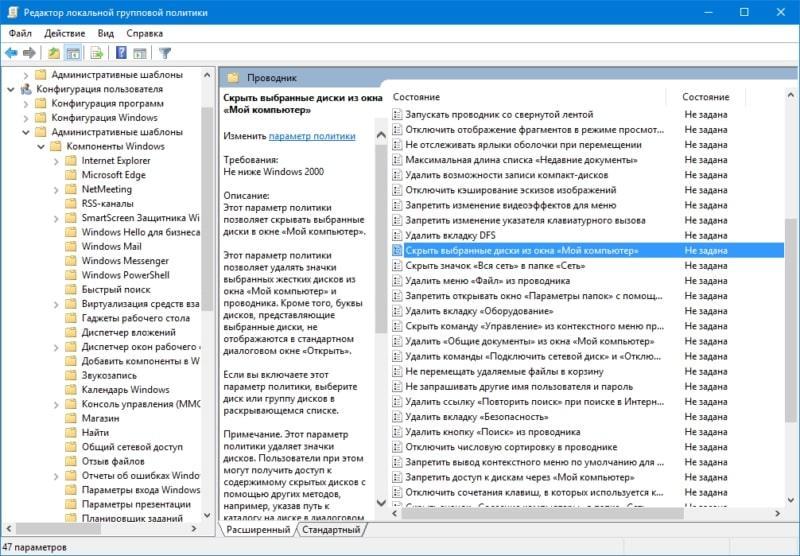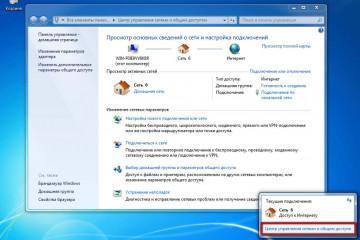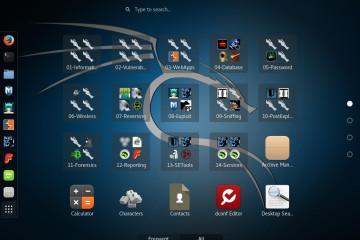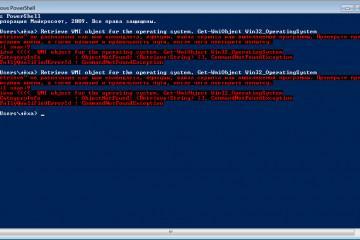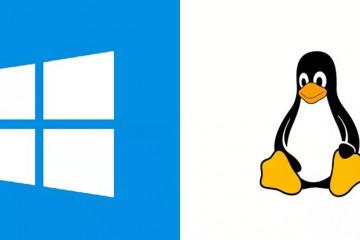Как скрыть диск в Windows 10 — описание возможных способов
Содержание:
Потребность в скрытии дисков на операционной системе Windows 10 обусловлена несколькими причинами. Это важная процедура, которую следует проводить во избежание проблем с функционированием операционки. О том, как скрыть диск на OC Windows 10, рассказано в данной статье.
Как спрятать через командную строку
Такой метод выполнения задачи считается одним из самых сложных и подходит только для опытных пользователей. В общем виде алгоритм реализации способа представлен ниже:
- Зайти в меню «Пуск», кликнув по соответствующему значку в левом нижнем углу дисплея.
- Прописать в поисковой строке название классического приложения «командная строка».
- Тапнуть по найденной иконке ПКМ и запустить её от имени администратора во избежание проблем в дальнейшем.
- В строке с мигающим курсором необходимо прописать команду «diskpart», чтобы отобразился менеджер дискового пространства.
- Дождаться окончания процедуры и в следующей строчке написать «list volume», чтобы просмотреть все возможные разделы винчестера, т. е. HDD, установленного в ПК.
- Далее следует прописать сочетание «select volume» и указать цифру, которая обозначает номер раздела. Впоследствии этот раздел будет скрыт.
- Ввести в следующей строке с мигающим курсором команду «remove letter», чтобы полностью скрыть обозначение раздела в виде буквы.
- Аналогичную процедуру надо будет проделать с оставшимися разделами, чтобы системный диск скрыть полностью.
- Перезагрузить устройство для окончательного применения изменений.
После скрытия винчестера проводить его извлечение из компьютера не обязательно, т. к. он перестанет функционировать. При этом нагрузка на логические элементы процессора и прочие комплектующие ПК снизится.
Как сделать невидимым на ОС виндовс десять через окно управления дисками
Процесс выполнения поставленной задачи разделяют на несколько этапов, каждый из которых рассмотрен в подробностях:
- Зажать на клавиатуре ПК кнопки «Win + R» для запуска окошка «Выполнить».
- В строчку «Открыть» пользователю понадобится вбить команду «diskmgmt.msc» и нажать на клавишу «Enter».
- В центральной части открывшегося меню будут представлены все винчестеры, которые установлены в компьютере. Здесь сперва нужно будет выделить нужный disk, тапнув по его названию левой кнопкой компьютерного манипулятора.
- В окне контекстного типа, которое отобразится после осуществления предыдущей манипуляции, необходимо нажать на строчку «Изменить букву или раздел».
- Появится очередное окошко, в нижней части которого будут отображены три кнопки. В данной ситуации нужно тапнуть по слову «Удалить», а затем нажать на «Ок».
- Перезагрузить компьютер и убедиться, что диск действительно больше не отображается. Для этого понадобится зайти в приложение «Мой компьютер» на рабочем столе.
Как скрыть диск в Windows 10 через групповую политику
На операционках семейства виндовс есть встроенное средство «Редактор локальной групповой политики», с помощью которого также возможно скрывать в кратчайшие сроки тот или иной системный винчестер либо его раздел. Процесс осуществляется по следующей схеме:
- Аналогичным образом по рассмотренному выше алгоритму запустить окно «Выполнить» и вбить фразу «gpedit.msc», после чего тапнуть на «Enter».
- В графе параметров слева открывшегося меню пользователю нужно будет развернуть папку «Конфигурация», а затем отыскать раздел «Проводник».
- В центральной части окна будет показано несколько опций. Здесь надо будет пролистывать список параметров, используя колёсико манипулятора.
- Найти строку «Скрыть винчестер из приложения мой компьютер», после чего тапнуть по ней ЛКМ.
- В появившемся окошке убрать тумблер со значения «Включено».
- Развернуть перечень дополнительных параметров и поставить галочку рядом со строкой ограничения доступа нужного винчестера.
- Ознакомиться с системным уведомлением и тапнуть по «Применить», а затем нажать на «Ок» внизу меню.
Как сделать невидимым в редакторе реестра
Для успешного выполнения поставленной задачи опытные специалисты рекомендуют воспользоваться следующим алгоритмом:
- Открыть окошко «Выполнить» посредством зажатия кнопок «Win + R» с клавиатуры.
- В соответствующее поле вбить слово «regedit» и тапнуть на «Enter» или на «Ок» внизу окна.
- В графе параметров слева меню отыскать папку «Explorer» и кликнуть по ней дважды левой клавишей манипулятора.
- Ознакомиться с информацией, которая появится в центральной части окошка после осуществления предыдущего действия.
- В свободном пространстве нажать ПКМ и в меню контекстного типа выбрать строку «Создать». Далее пользователю понадобится указать элемент «Параметр DWORD».
- Создаваемый элемент необходимо назвать «NoDrives», после чего щёлкнуть по «Enter».
- По созданному параметру надо тапнуть дважды ЛКМ. Запустится небольшое окошко, в котором пользователь должен будет поставить тумблер в строку «Десятичная».
- В поле «Значение» написать цифру, соответствующую диску, который нужно скрыть из операционной системы, и тапнуть на «Ок».
При внесении изменений в реестр операционной системы следует проявлять аккуратность во избежание проблем с функционированием стационарного компьютера или ноутбука в дальнейшем. Однако систему всегда можно будет откатить до работающего состояния, воспользовавшись специальным средством восстановления операционки.
Таким образом, скрытие жёсткого диска, или SSD накопителя, на ОС Windows 10 требует определённого подхода. Также нужно выбрать правильный метод, который поможет быстро справиться с поставленной задачей. Прочитав данную статью, каждый сможет понять, как на Windows 10 скрыть жесткий диск, используя стандартные средства операционки.